整理設定 Android Jetpack 的一部分。
設定畫面龐大而複雜,可能會導致使用者難以找到想要變更的特定設定。Preference 程式庫提供以下方式,協助您妥善整理設定畫面。
Preference 類別
如果單一畫面中有多個相關的 Preference 物件,可以使用 PreferenceCategory 將這些物件分組。PreferenceCategory 會顯示類別標題,並在視覺上將類別分隔開來。
如要在 XML 中定義 PreferenceCategory,請使用 PreferenceCategory 納入 Preference 標記,如下所示:
<PreferenceScreen
xmlns:app="http://schemas.android.com/apk/res-auto">
<PreferenceCategory
app:key="notifications_category"
app:title="Notifications">
<SwitchPreferenceCompat
app:key="notifications"
app:title="Enable message notifications"/>
</PreferenceCategory>
<PreferenceCategory
app:key="help_category"
app:title="Help">
<Preference
app:key="feedback"
app:summary="Report technical issues or suggest new features"
app:title="Send feedback"/>
</PreferenceCategory>
</PreferenceScreen>
結果如下所示:
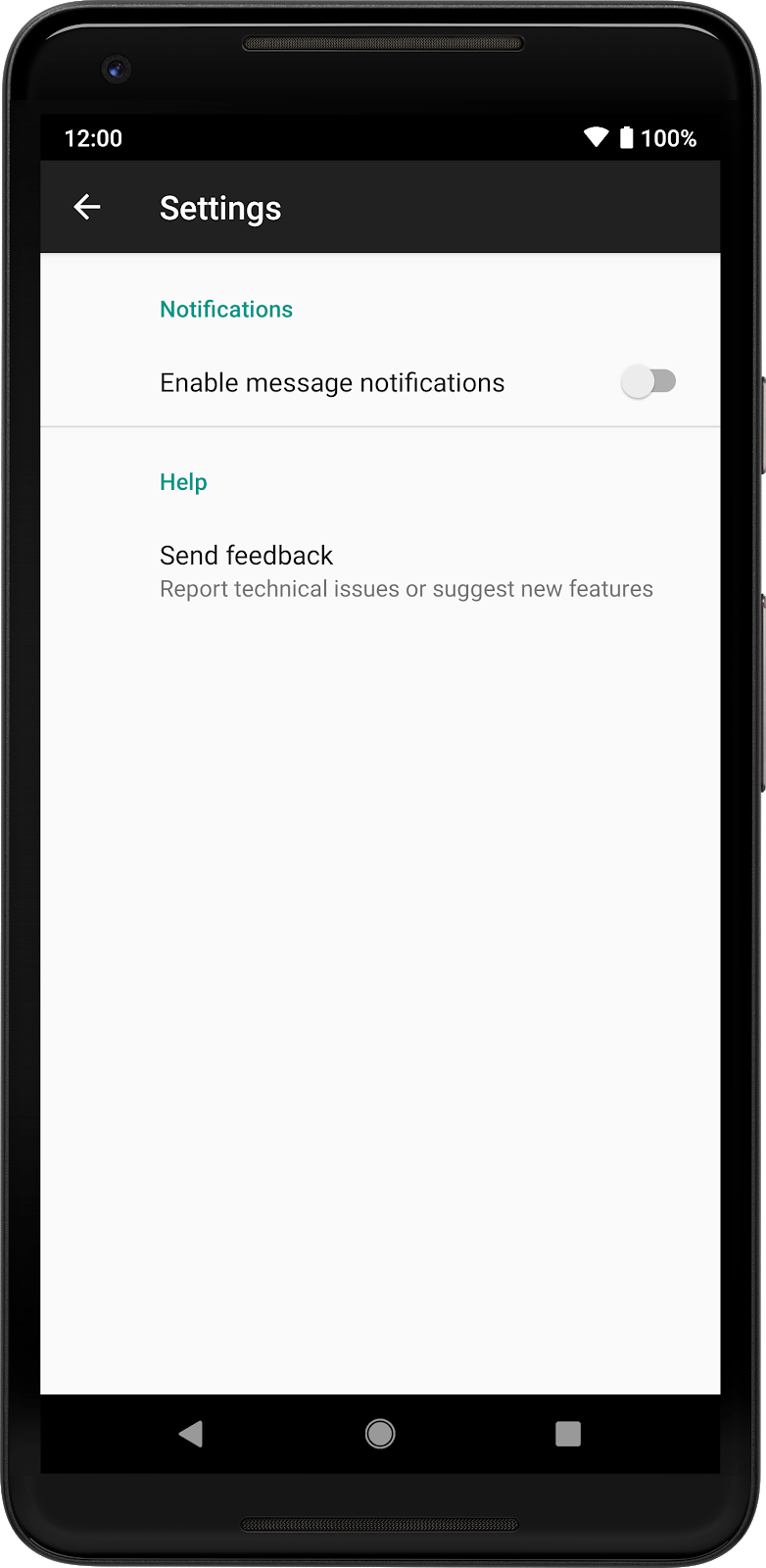
將階層分割成多個畫面
如果您有大量 Preference 物件或不同的類別,可以分別在不同的螢幕上顯示。每個畫面都是 PreferenceFragmentCompat,具有各自的獨立階層。初始畫面中的 Preference 物件可連結至包含相關偏好設定的子畫面。
圖 2 顯示包含兩個類別的簡單階層:「Messages」和「Sync」。
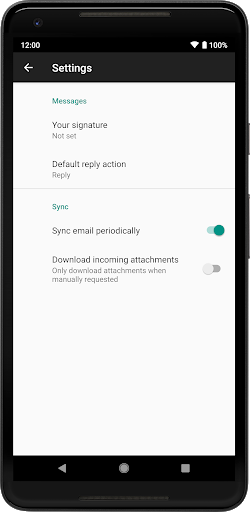
圖 3 顯示分割為多個畫面的同一組偏好設定:
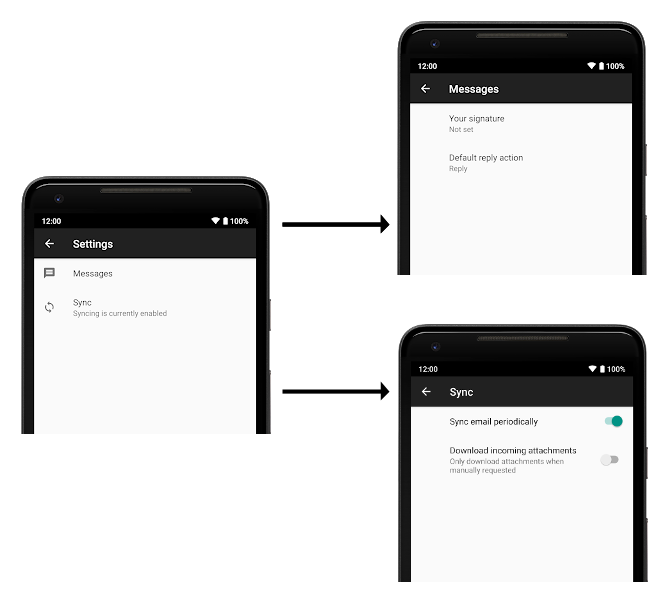
如要連結畫面與 Preference,您可以在 XML 中宣告 app:fragment,或使用 Preference.setFragment()。輕觸 Preference 時啟動 PreferenceFragmentCompat 的完整套件名稱,如以下範例所示:
<Preference
app:fragment="com.example.SyncFragment"
.../>
當使用者輕觸含有關聯 Fragment 的 Preference 時,系統會呼叫介面方法 PreferenceFragmentCompat.OnPreferenceStartFragmentCallback.onPreferenceStartFragment()。這個方法可讓您處理顯示新畫面,並在周圍的 Activity 中實作畫面。
常見的實作方式一般為如下所示:
Kotlin
class MyActivity : AppCompatActivity(),
PreferenceFragmentCompat.OnPreferenceStartFragmentCallback {
...
override fun onPreferenceStartFragment(caller: PreferenceFragmentCompat, pref: Preference): Boolean {
// Instantiate the new Fragment.
val args = pref.extras
val fragment = supportFragmentManager.fragmentFactory.instantiate(
classLoader,
pref.fragment)
fragment.arguments = args
fragment.setTargetFragment(caller, 0)
// Replace the existing Fragment with the new Fragment.
supportFragmentManager.beginTransaction()
.replace(R.id.settings_container, fragment)
.addToBackStack(null)
.commit()
return true
}
}
Java
public class MyActivity extends AppCompatActivity implements
PreferenceFragmentCompat.OnPreferenceStartFragmentCallback {
...
@Override
public boolean onPreferenceStartFragment(PreferenceFragmentCompat caller, Preference pref) {
// Instantiate the new Fragment.
final Bundle args = pref.getExtras();
final Fragment fragment = getSupportFragmentManager().getFragmentFactory().instantiate(
getClassLoader(),
pref.getFragment());
fragment.setArguments(args);
fragment.setTargetFragment(caller, 0);
// Replace the existing Fragment with the new Fragment.
getSupportFragmentManager().beginTransaction()
.replace(R.id.settings_container, fragment)
.addToBackStack(null)
.commit();
return true;
}
}
PreferenceScreens
系統不再支援使用巢狀 <PreferenceScreen> 在相同的 XML 資源中宣告巢狀階層。請改用巢狀 Fragment 物件。
使用單獨的活動
或者,如果您需要大幅自訂每個畫面,或是希望在畫面之間進行完整的 Activity 轉換作業,則可針對每個 PreferenceFragmentCompat 使用單獨的 Activity。這樣一來,您就可以完全自訂每個 Activity 及其對應的設定畫面。對於大多數應用程式,我們不建議這麼做,而是如前所述使用 Fragments。
如要進一步瞭解如何從 Preference 啟動 Activity,請參閱「偏好設定動作」。

